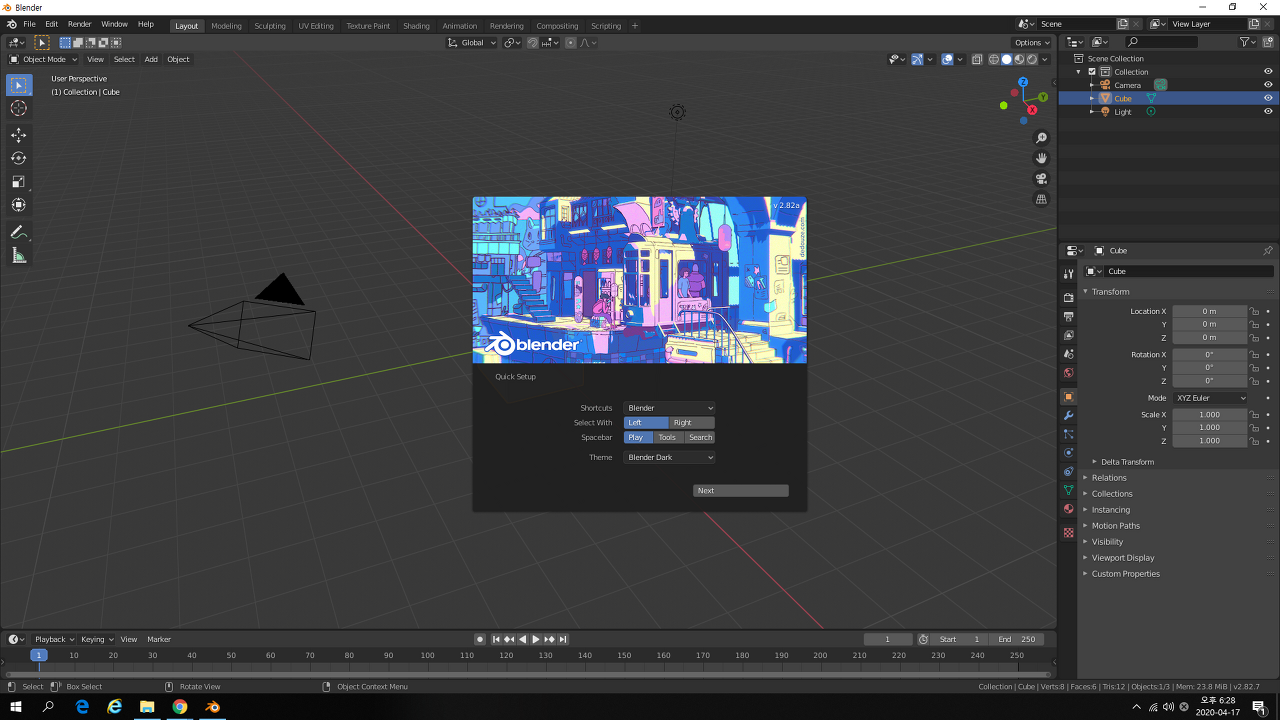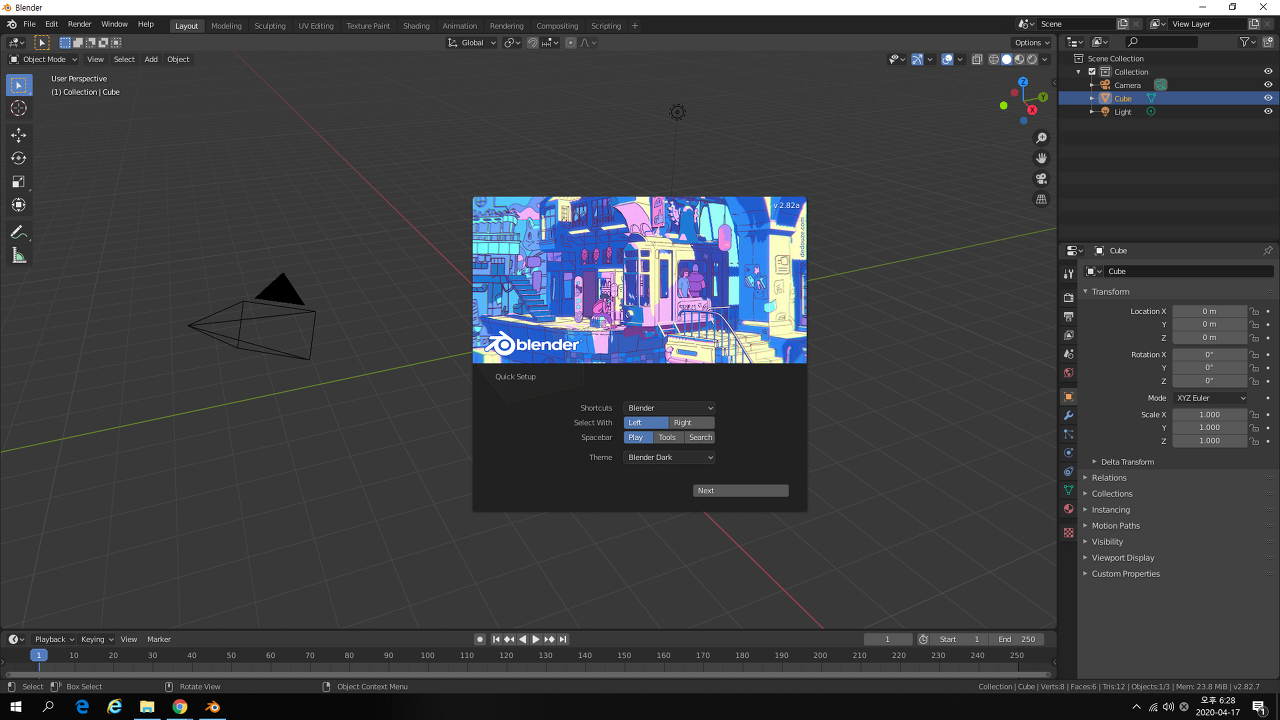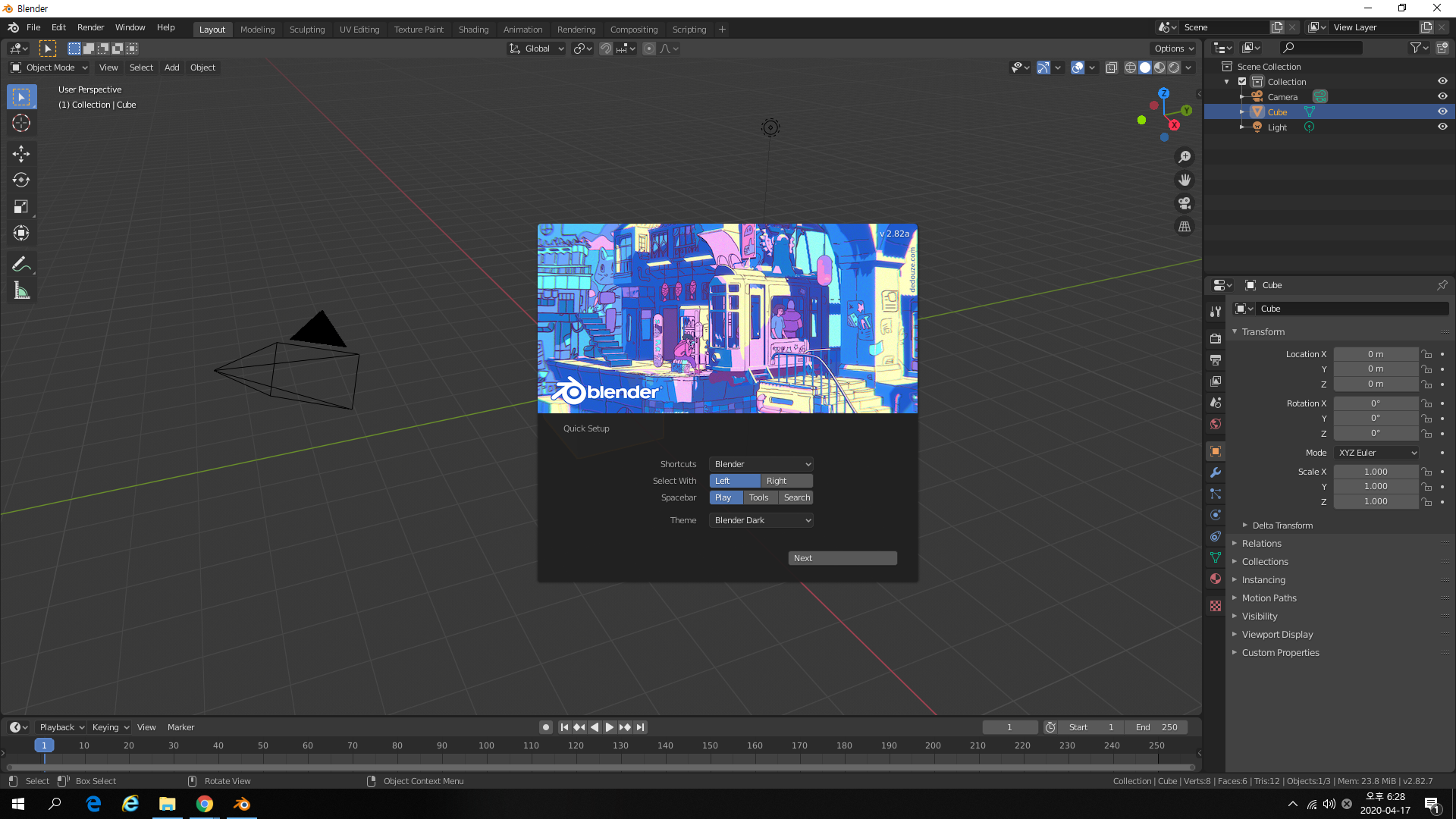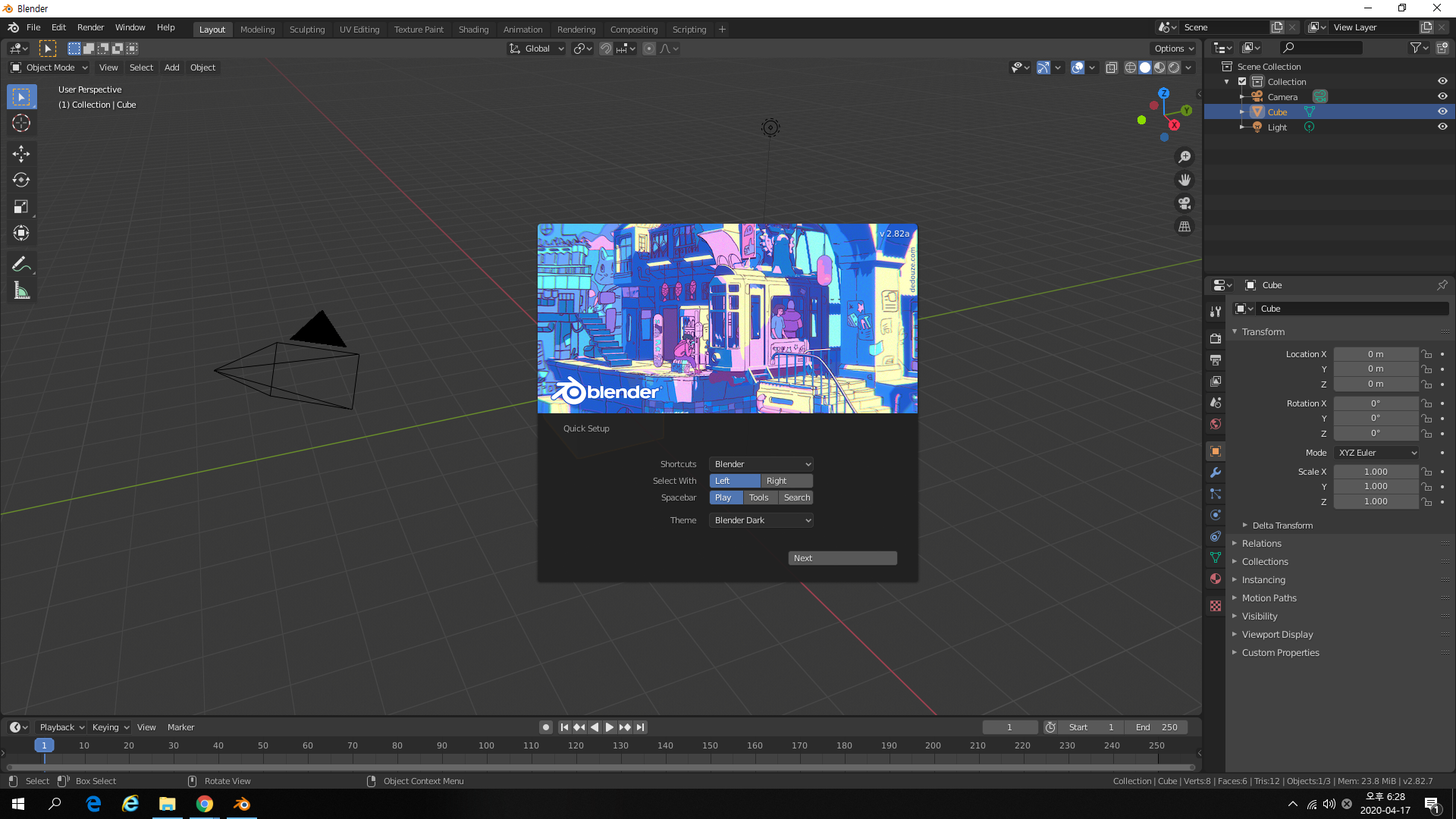3D 블렌더(blender) Edit 모드 알아보기 (물체 수정하기) 도움이 되셨다면 광고 한 번 클릭 부탁드립니다. 한 번의 클릭이 제게 큰 힘이 된답니다!^^ 블렌더에서는 처음에 기본적으로 Object mode로 설정되어 있습니다. 물체를 선택할 수 있는 모드입니다. 다음은 Edit mode가 있습니다. 물체의 점, 선, 면을 수정할 수 있는 모드입니다. edit mode 와 object mode의 변환 : [ Tab ] key - Tab 키를 통해 object mode에서 edit mode로, edit mode에서 object mode로 변경할 수 있습니다. 다음은 Edit Mode에서 점(vertex), 선(Edge), 면(Face)을 수정할 수 있는 모드를 선택할 수 있습니다. Vertex 수정..